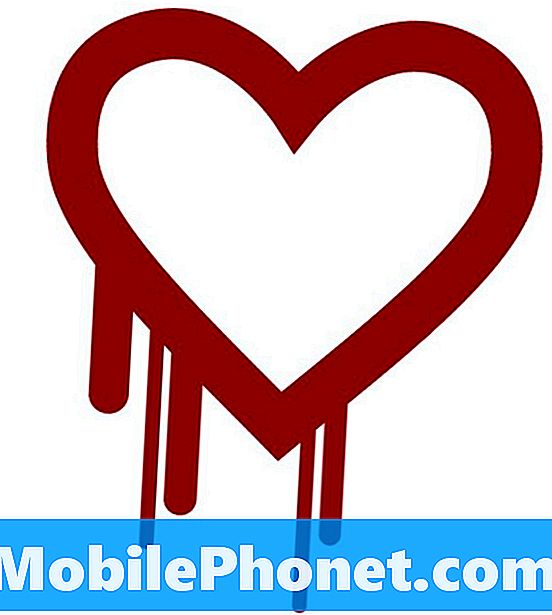콘텐츠
- Android 5.0.2 설치 문제를 해결하는 방법
- Android 5.0.2 배터리 수명 문제를 해결하는 방법
- Android 5.0.2 Wi-Fi 문제를 해결하는 방법
- Android 5.0.2 Bluetooth 문제를 해결하는 방법
- Android 5.0.2 성능 문제를 해결하는 방법
- Android 5.0.2 앱 문제를 해결하는 방법
- 다른 것이 작동하지 않는 경우 Android 5.0.1 문제를 해결하는 방법
이제 Google의 새로운 Android 5.0.2 Lollipop 업데이트를 Nexus 7 2012의 Wi-Fi 버전에서 사용할 수 있습니다. Google의 새로운 Lollipop 업데이트는 새로운 기능을 제공하지 않지만 Android 5.0 문제에 대한 기능을 수정합니다. 또한 일부 Nexus 7 2012 사용자에게 문제를 일으키는 것으로 보입니다. 여기에서는 출시 후 며칠 동안 발견 된 일반적인 Nexus Android 5.0.2 Lollipop 문제를 해결하는 방법을 살펴 봅니다.
지난달 구글은 마침내 6 월에 도입 한 안드로이드 5.0 롤리팝 운영 체제를 내놓았다. 예상대로 Android 5.0 Lollipop 업데이트는 회사의 완전히 새로운 머티리얼 디자인을 포함하여 Google의 Nexus 기기 소유자에게 여러 가지 새로운 기능, 조정 및 개선 사항을 제공했습니다. Android 5.0은 Google의 수년 만에 가장 큰 Android 업데이트이며 수많은 Nexus 스마트 폰 및 태블릿 소유자가 설치 한 업데이트입니다.
Nexus Android 5.0 Lollipop이 처음 출시 된 지 몇 주 만에 Google의 새로운 업데이트에 대해 더 많이 듣기 시작했습니다. Nexus 사용자들 사이의 많은 수다쟁이는 좋았지 만 다양한 Nexus 사용자에게 영향을 미치는 Android 5.0 Lollipop 문제에 대해서도 들었습니다. 이러한 문제 중 일부는 격리되었고 일부는 널리 퍼졌습니다.

Android 5.0 Lollipop 문제 목록이 늘어남에 따라 Google이 이러한 초기 문제 중 일부를 완화하기 위해 Android 5.0.1 Lollipop 버그 수정 업데이트를 출시하라는 압력도 커졌습니다. 이달 초, Google은 이러한 문제를 해결하기 위해 Android 5.0.1 업데이트를 출시했지만 업데이트는 Nexus 7 2013, Nexus 10, Nexus 9, Nexus 4, Nexus 5, Nexus 6 등 일부 Nexus 기기로 제한되었습니다. The Nexus 2012 년 7 월은 업데이트를받지 못했고 이제 그 이유를 알고 있습니다.
Google은 Google의 첫 번째 Nexus 7을 괴롭히는 일부 문제를 해결하는 Nexus 7 Android 5.0.2 Lollipop 버그 수정 업데이트를 출시하고 있습니다. 업데이트는 Wi-Fi 전용 모델로 제한되지만 Google이 출시 된 후 며칠 내에 확장 될 것으로 예상됩니다. 힘든 테스트 과정을 피할 수 있습니다.
이제 Nexus 7 2012 용 Android 5.0.2 업데이트가 출시됨에 따라 Android 5.0.2 Lollipop 업데이트를 괴롭히는 몇 가지 문제에 대한 소식도 듣기 시작했습니다. 이러한 Android 5.0.2 Lollipop 문제의 대부분은 격리 된 것처럼 보이지만 다른 Nexus 사용자가 앞으로 다양한 문제를 겪지 않을 것이라는 의미는 아닙니다.
이를 염두에두고 발생한 Android 5.0.2 Lollipop 문제와 향후 Nexus 7 2012 사용자에게 나타날 가능성이있는 몇 가지 문제를 살펴 보겠습니다. Android 5.0.3 릴리스가 보이지 않는 경우 Nexus 사용자는 Android 5.0.2 문제에 대한 타사 수정 사항에 의존해야 할 것입니다.
Android 5.0.2 설치 문제를 해결하는 방법
Android 업데이트 출시 중에 설치 문제가 항상 Nexus 사용자를 괴롭히며 Android 5.0.2 Lollipop도 마찬가지입니다. 업데이트 설치 프로세스가 다운로드 중간에 중지되고 업데이트를 설치할 수 없다고 주장하는 일부 사용자의 의견이 있습니다. 또한 Android 5.0.2 업데이트가 표시되었다가 사라지는 문제에 대해서도 듣고 있습니다. Nexus 7 사용자를위한 모든 치료법은 없지만 이러한 문제에 대한 몇 가지 가능한 수정 사항을 발견했습니다.
이러한 설치 문제를 경험하는 대부분의 사람들은 루팅, 부트 로더 잠금 해제 또는 사용자 지정 ROM을 설치 한 사람들 인 것 같습니다. 따라서 가장 먼저해야 할 일은 개발 커뮤니티에 확인하는 것입니다. 경험상 루트를 죽이고 이전 업데이트의 재고 버전으로 돌아 가면 설치 프로세스를 계속할 수 있습니다. 매우 지루한 프로세스이지만 OTA를 실행하는 유일한 방법 일 수 있습니다. 그래도 다른 방법이 있습니다.

Android 5.0.2 Lollipop 설치 프로세스가 어떤 식 으로든 손상되었다고 생각되면 캐시 파티션을 삭제 해보세요. 이렇게하려면 프로세스를 설명하는 다음 기본 단계를 따라야합니다.
- 화면에 Google 이외의 항목이 표시 될 때까지 전원 및 볼륨 작게 버튼을 동시에 길게 누릅니다.
- 화면 상단에 큰 화살표가 표시됩니다.
- 화살표에 복구가 표시 될 때까지 볼륨 작게를 반복해서 탭합니다. 그런 다음 전원 버튼을 누릅니다
- 등에는 안드로이드가 있고 가슴에는 빨간색 삼각형과 느낌표가 있습니다.
- 전원 버튼을 누른 상태에서 볼륨 크게를 한 번 탭한 다음 전원을 놓습니다.
- 이제 화면 상단에 항목 목록이 표시됩니다.
- 캐시 파티션을 지우거나 지울 항목이 강조 표시 될 때까지 볼륨 작게를 탭합니다. 그런 다음 전원 버튼을 눌러 시작합니다.
- 화면 하단에 상태 메시지가 나타납니다. 인내심을 가지십시오. 완료하는 데 10-15 분이 걸릴 수 있습니다. 완료되면 Nexus를 다시 시작하십시오.
Android 4.4.4 KitKat을 재고로 되돌 리거나 캐시 파티션을 지워도 작동하지 않는 경우 기기를 초기화하는 것이 좋습니다. 지우기를 수행하기 전에 소중한 파일을 모두 백업하는 것을 잊지 마십시오.
Android 5.0.2 배터리 수명 문제를 해결하는 방법
배터리 소모는 Android 출시 이후 항상 팝업되는 것처럼 보이는 문제입니다. Android 5.0.2 배터리 수명 문제에 대한 불만은 많지 않지만 Android 5.0.2는 Nexus 7 2012 사용자 수에 따라 여전히 매우 제한적입니다. OTA는 불과 며칠 전에 시작되었습니다. 다행히도 Nexus 7 사용자는 Android 5.0.2 업그레이드 이후에 발생하는 비정상적인 배터리 소모를 제거하기 위해 몇 가지 조치를 취할 수 있습니다.
Android 업데이트는 배터리 소모 문제를 일으키지 않으며 종종 문제가 제대로 작동하는 타사 애플리케이션으로 인해 발생합니다. 먼저 소중한 배터리 수명을 차지하는 앱과 서비스를 주시해야합니다. 해당 데이터는 배터리 섹션 설정. Android 운영 체제는 소중한 배터리 수명을 빨아들이는 서비스를 분해합니다.
다음으로 애플리케이션을 업데이트해야합니다. 한동안 업데이트되지 않은 앱은 문제를 일으키는 경향이 있습니다. 이것은 또한 일부 문제 발생자를 식별하는 데 도움이됩니다. 최근에 타사 앱을 업데이트했고 방금 문제가 발생한 경우 해당 애플리케이션을 제거하여 배터리 수명이 개선되었는지 확인하는 것이 좋습니다.

Nexus를 재부팅 해 볼 수도 있습니다. 매우 빠른 프로세스이지만 재부팅하면 캐시가 지워지고 Nexus의 배터리 수명을 앗아 갈 수있는 서비스가 종료되기 때문에 종종 정상으로 돌아갑니다.
작동하지 않는 경우 기기를 공장 초기화하는 것이 좋습니다. 이 작업을 수행하기 전에 중요한 파일을 백업하는 것이 좋습니다. 장치를 완전히 지울 수 있기 때문입니다.
배터리 수명 문제가있는 Nexus 사용자는 덜 과감한 접근 방식을 취하고 Google이 다른 Lollipop 버그 수정 업데이트를 출시 할 때까지 기다릴 수 있지만 업데이트가 끝났다는 보장은 없습니다. 2015 년 초 Android 5.1 업데이트를 중심으로 소문이 돌았지만 확인 된 것은 없습니다.
Android 5.0.2 Wi-Fi 문제를 해결하는 방법
일부 Nexus 7 2012 사용자는 Android 5.0.2 Lollipop으로 전환 한 후 Wi-Fi 문제에 직면하고 있으며 Google에서 연락 한 사용자는 잠재적 인 해결 방법을 찾고 있습니다. Wi-Fi가이 기기의 생명선이라는 점을 감안할 때 그리 놀라운 일이 아닙니다. Wi-Fi 문제는 Android 업데이트 이후에 흔히 발생하며 몇 년 동안 몇 가지 잠재적 인 수정 사항을 찾아 낼 수있었습니다.
먼저 슬레이트를 재부팅해야합니다. 라우터를 한동안 분리하지 않은 경우 라우터를 재부팅 해 보는 것도 좋습니다. 라우터를 30 초 동안 분리 한 다음 다시 연결하는 것이 좋습니다. 모뎀에 대해서도 동일하게 수행 할 수 있습니다. 이러한 간단한 수정이 작동하지 않으면 Nexus 7의 설정으로 이동할 때입니다.

여기에서 기기가 Wi-Fi 네트워크를 잊어 버리도록 할 수 있습니다. 원하는 네트워크를 누르기 만하면 흰색 메뉴가 나타납니다. 상단에 다음과 같은 옵션이 표시됩니다. 네트워크는 잊어라. 그것을 선택하고 다시 연결하려면 암호를 다시 입력하십시오. 그래도 작동하지 않으면 주파수를 변경해보세요. 그렇게하려면 수직 점 오른쪽 상단 모서리에 많은 메뉴. 이동 Wi-Fi 주파수 대역 설정을 가지고 놀아보세요. 기본적으로 자동으로 설정되어야합니다.
이러한 방법으로 Wi-Fi 문제가 해결되지 않으면 애플리케이션을 업데이트하는 것이 좋습니다. 앱이 문제를 일으키지 않는 경우 다른 라우터를 사용해 문제를 일으키는 다른 하드웨어인지 확인하는 것이 좋습니다. 오래된 라우터는 다른 라우터보다 오작동합니다. 작동하지 않는 경우 위에서 설명한대로 초기화를 수행하는 것이 좋습니다.
Android 5.0.2 Bluetooth 문제를 해결하는 방법
아직 블루투스에 대한 불만을 보거나 듣지는 못했지만, 블루투스는 주요 Android 업데이트 이후 항상 고통스러운 부분이므로 Nexus 7 2012 사용자는 앞으로 문제가 발생할 것으로 예상됩니다. 그들은 항상 그렇습니다.
Android 5.0.2로 전환 한 후 Bluetooth 문제를 처리하는 경우 기능을 껐다가 켜보십시오. 이것은 간단한 수정이지만 과거에는 일부 Nexus 사용자에게 적용되었습니다. 블루투스 공유에서 캐시를 삭제 해보세요. 이렇게하려면 설정-> 앱-> 전체로 스크롤-> Bluetooth 공유 선택-> 캐시 지우기. 그런 다음 휴대 전화 또는 태블릿의 전원을 끄고 다시 부팅하십시오.
당신은 또한 시도 할 수 있습니다 데이터 지우기 같은 화면에서. 이로 인해 Nexus에서 블루투스 기기를 잊어 버릴 수 있으므로 자주 사용하는 스피커 나 자동차에 휴대 전화 나 태블릿을 설정하는 데 문제가있는 경우이를 인식해야합니다.

앞서 언급 한 수정 사항 중 어느 것도 작동하지 않는 경우 안전 모드로 부팅 해보십시오. 이렇게하려면 Google의 안내를 따르세요.
- 기기의 화면이 켜져 있는지 확인한 다음 힘 단추.
- 길게 터치 전원 끄기 대화 상자에서 옵션.
- 접촉 확인 다음 대화 상자에서 안전 모드를 시작합니다.
안전 모드로 부팅하면 타사 응용 프로그램이 비활성화되어 잠재적 인 문제를 일으킬 수 있습니다. 보장 된 수정은 아니지만 안전 모드는 과거에 많은 Nexus 사용자에게 효과적이었습니다.
Android 5.0.2 성능 문제를 해결하는 방법
Android 5.0.2 Lollipop의 성능에 대해 좋은 피드백을 받고 있지만 그렇다고해서 일부 Nexus 7 2012 사용자가 문제를 발견하지 못할 것이라는 의미는 아닙니다. 우리는 항상 업데이트 후 성능 문제가 발생하는 것을 보았으며이 소프트웨어가 더 많은 사람들에게 도달하면 불만이 제기 될 것이라고 확신합니다.

특히 Nexus 7 2012의 성능에 막대한 영향을 미칠 수있는 한 가지 수정 사항이 있으며 이것이 여기에서 설명 할 수정 사항입니다. 태블릿에 영향을 미치는 잠재적 인 성능 문제를 해결하는 방법은 다음과 같습니다.
- 화면에 Google 이외의 항목이 표시 될 때까지 전원 및 볼륨 작게 버튼을 동시에 길게 누릅니다.
- 화면 상단에 큰 화살표가 표시됩니다.
- 화살표에 복구가 표시 될 때까지 볼륨 작게를 반복해서 탭합니다. 그런 다음 전원 버튼을 누릅니다
- 등에는 안드로이드가 있고 가슴에는 빨간색 삼각형과 느낌표가 있습니다.
- 전원 버튼을 누른 상태에서 볼륨 크게를 한 번 탭한 다음 전원을 놓습니다.
- 이제 화면 상단에 항목 목록이 표시됩니다.
- 캐시 파티션을 지우거나 지울 항목이 강조 표시 될 때까지 볼륨 작게를 탭합니다. 그런 다음 전원 버튼을 눌러 시작합니다.
- 화면 하단에 상태 메시지가 나타납니다. 인내심을 가지십시오. 완료하는 데 10-15 분이 걸릴 수 있습니다. 완료되면 Nexus 7을 다시 시작하십시오.
Android 5.0.2 Lollipop 업데이트 후 비정상 종료, 지연 또는 일반적인 불안정이 나타나면 시도해 볼 가치가 있습니다. 이 수정 사항이 작동하지 않으면 좀 더 파헤쳐 보는 것이 좋습니다. 그리고 작동하는 것을 찾을 수 있다면 공장 초기화를 수행해야 할 때입니다. 공장 초기화는 고통 스럽지만 Nexus 7 2012와 같은 구형 기기에서 놀라운 효과를 발휘합니다.
Android 5.0.2 앱 문제를 해결하는 방법
Nexus 7 Android 5.0.2 Lollipop 업데이트 후 애플리케이션에 문제가 발생하는 경우 몇 가지 시도해 볼 수 있습니다.
먼저 문제를 일으키는 앱을 업데이트 해보세요. Android 5.0 Lollipop에 대한 지원이 제공되거나 최근에 버그 수정 및 개선 사항으로 업데이트 된 경우 업데이트를 통해 Lollipop이 탑재되기 전의 성능으로 복원 될 가능성이 높습니다. 응용 프로그램을 다시 설치할 수도 있습니다. 이것은 간단 해 보이지만 과거에는 우리에게 효과적이었습니다.

Android 5.0 Lollipop을 설치 한 후에도 앱에 문제가 계속 발생하면 개발자에게 문의하는 것이 좋습니다. 대부분의 Android 개발자는 피드백을 권장합니다. 즉시 참여하지 않을 수도 있지만 보고서가 향후 어느 시점에서 문제에 대한 해결책을 제시 할 가능성이 높습니다.
다른 것이 작동하지 않는 경우 Android 5.0.1 문제를 해결하는 방법
이러한 잠재적 인 수정 사항이 작동하지 않으면 몇 가지 다른 사항을 살펴 보는 것이 좋습니다. 먼저 Google의 Nexus 도움말 포럼으로 이동하는 것이 좋습니다. Google 포럼에는 문제가 발생하는 경우 기꺼이 도와 줄 지식이 풍부한 사람들이 많이 있습니다. 경우에 따라 일반적인 수정이 실패한 경우 비 정통 수정이 작동합니다. 또한 Google에서 가장 좋아하는 Android 중심 포럼 중 하나 인 Android Central의 포럼을 살펴 보는 것이 좋습니다.

여전히 Android 5.0.2 문제에 대한 해결책을 찾을 수없는 경우 Google에 직접 문의하는 것이 좋습니다. 종종 회사는 직접 연락 할 때 가능한 수정 사항을 제공합니다. 문제의 심각도에 따라 회사에서 리퍼브 기기를 보내도록 요청할 수도 있습니다. 보증 및 고객 서비스 상담원은 탐색하기가 까다로울 수 있지만 Android 5.0.2 Lollipop을 탑재 한 후 크게 감소하는 경우 한 번 시도해 볼 가치가 있습니다.